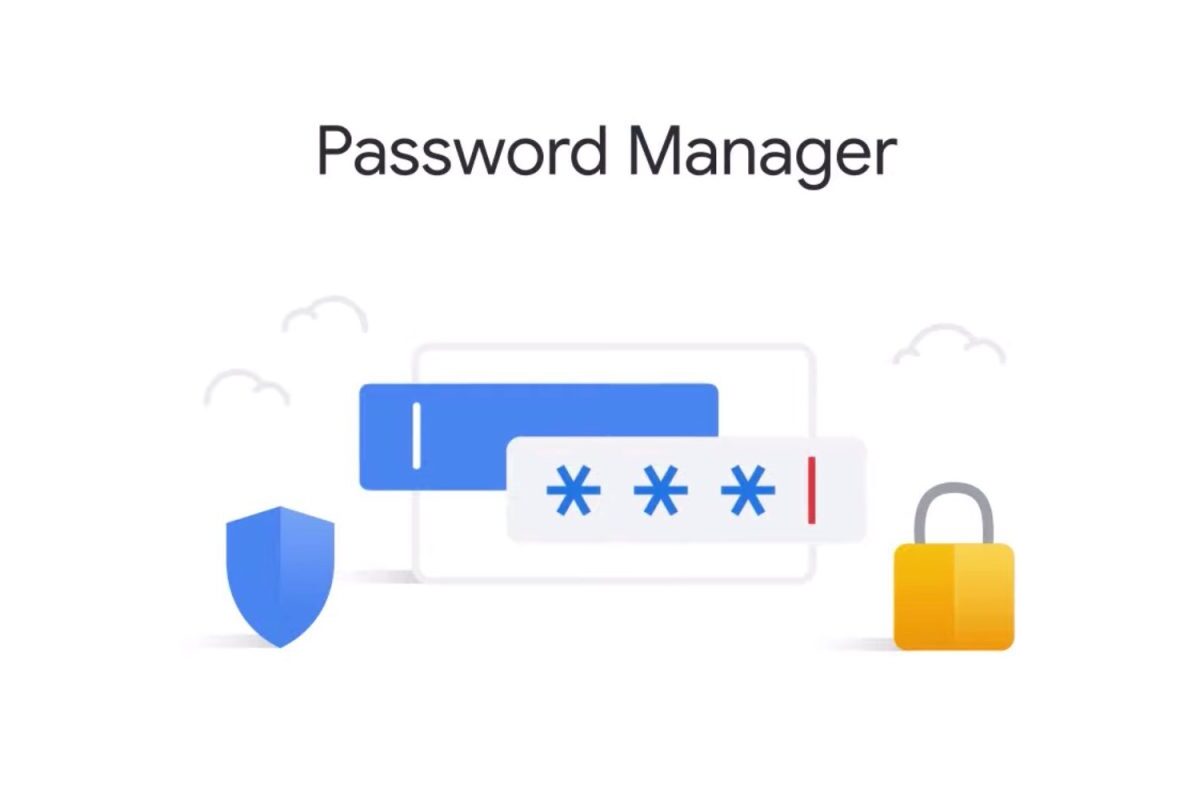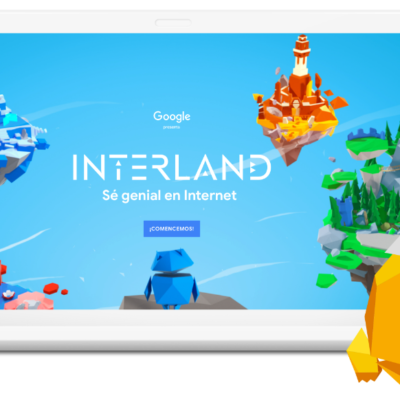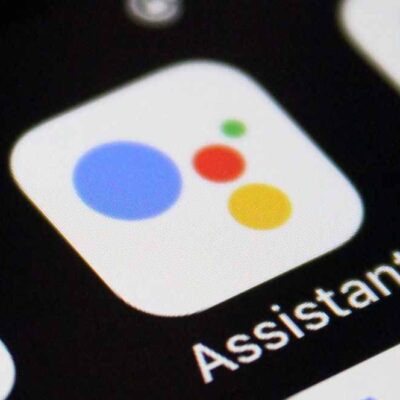Google Chrome es un navegador web gigante que, si no lo administras bien, puede consumir gran parte de los recursos del sistema y tu batería, pero tiene una gran cantidad de funciones útiles, una de ellas es la capacidad de administrar todas tus contraseñas sin necesidad de que te registres a otra aplicación o instalar software adicional. A continuación, te decimos por dónde empezar.
En tu PC, abre Chrome y haz clic en el menú del navegador, lo encontrarás en la esquina superior derecha del navegador, es un ícono de tres puntos verticales, en este menú, selecciona Configuración / Settings y después da clic en Contraseñas / Passwords.
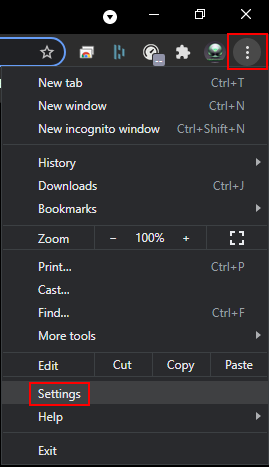
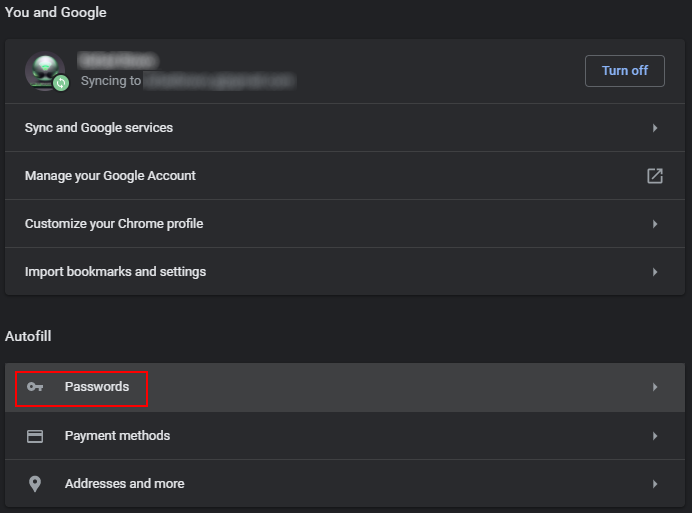
Aquí puedes controlar las funciones de administración de contraseñas que ofrece Google con Chrome.
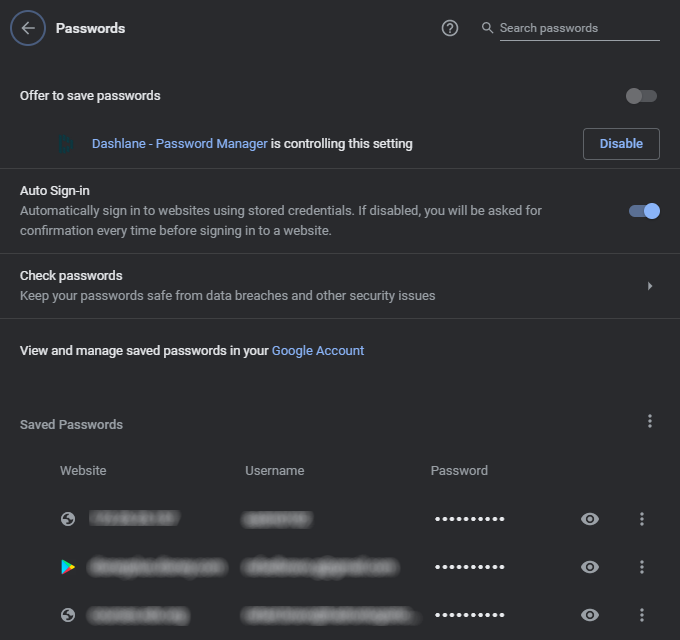
Almacenamiento de Contraseñas
La primera opción que verás en esta pantalla es la de activar o desactivar que el navegador te ofrezca guardar una contraseña cuando es la primera vez que accedes al sitio o cuando no tiene una contraseña guardada para un sitio en particular. Actívalo si quieres que Chrome pregunte y almacene las contraseñas de forma automática.

Acceso automático
Chrome tiene la capacidad de introducir automáticamente las credenciales que tienes almacenadas cuando ingreses a un sitio del listado, opción muy útil cuando no te gusta estar introduciendo contraseñas.

Revisión de seguridad
La siguiente función es la de verificar la seguridad de tus contraseñas. Seleccionando la opción Revisión de contraseñas / Check passwords, Google verifica 3 cosas:
- 1. Que tus contraseñas cumplan con las características de contraseña segura, es decir, que tengan mínimo 6 caracteres de longitud y que contengan al menos una letra mayúscula, una minúscula, un número y un carácter especial.
- 2. Que no utilices la misma contraseña en varias cuentas.
- 3. Que tus credenciales no hayan sido filtradas o sean vulnerables en ataques maliciosos.

Si Google detecta alguna falla en cualquiera de estas 3 revisiones, te recomendará el cambio de contraseña de las cuentas afectadas y te dará la opción de realizarlo en ese momento.
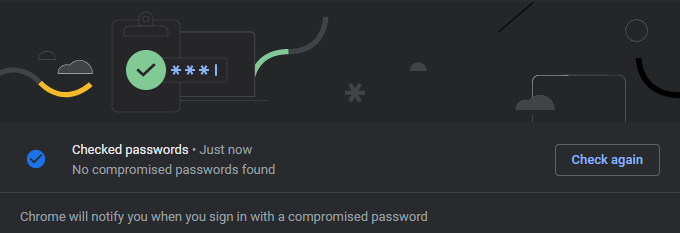
Administración de credenciales
El siguiente apartado te enlista todas las credenciales que tienes almacenadas y podrás realizar las siguientes acciones:
- Ver una contraseña. Si deseas visualizar alguna contraseña en particular, basta con dar clic en el icono de Ojo al lado de cada contraseña, cabe mencionar que, como medida de seguridad, Chrome pedirá que ingreses las credenciales de Windows del ordenador que estas usando.
- Copiar una contraseña para introducirla manualmente en algún sitio. Deberás dar clic en el menú de tres puntos al lado de la contraseña y seleccionar Copiar contraseña.
- Editar una contraseña. Deberás dar clic en el menú de tres puntos al lado de la contraseña y seleccionar Editar contraseña, se abrirá una ventana alterna que te permitirá modificar el nombre de usuario y la contraseña almacenada.
- Eliminar una contraseña. Deberás dar clic en el menú de tres puntos al lado de la contraseña y seleccionar Remover contraseña.
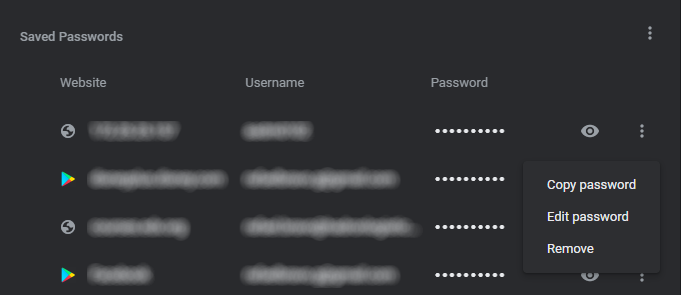
Exportar contraseñas
Si en algún momento decides dejar de utilizar Chrome para la administración de tus contraseñas, puedes exportarlas en formato CSV para importarlas en la herramienta de tu preferencia. Para hacerlo deberás darle clic al menú de tres puntos ubicado al nivel del título Contraseñas almacenadas / Saved passwords y seleccionar Exportar contraseñas / Export passwords.

Recomendaciones
Siempre en buena idea utilizar un administrador de contraseñas, te permite recordar solo una contraseña para acceder a todas tus cuentas de forma segura, sin embargo, existen algunas recomendaciones extra de seguridad al ocupar uno que está incorporado al navegador de internet.
- Cierra sesión de tu cuenta de Google siempre que otra persona vaya a hacer uso del mismo equipo de cómputo. De no hacerlo, dejaras acceso a todas tus cuentas y datos personales a otra persona, que en el mejor de los casos te podrá jugar una broma y publicar algo en tu nombre, en el peor, puede robar tu identidad, realizar compras en tu nombre o realizar algún tipo de fraude.
- No utilices tu cuenta de Google personal para acceder a los servicios en equipos de computo de uso público, estos equipos guardan imágenes de estado del ordenador que podrían almacenar tus credenciales de acceso y proporcionárselas a otras personas.